Övning – Använda Azure CLI för att skapa en händelsehubb
Du är nu redo att skapa en ny händelsehubb. När du har skapat den med Azure CLI-kommandon använder du Azure-portalen för att visa din nya hubb.
Skapa ett Event Hubs-namnområde
Nu ska vi skapa ett Event Hubs-namnområde med Hjälp av Azure CLI och Bash i Azure Cloud Shell till höger.
Först ska vi tilldela standardvärden som kan återanvändas så att du inte behöver ange dessa värden med varje kommando. Framför allt ska vi nu ställa in resursgrupp och plats. Ange följande kommando i Cloud Shell och ersätt platsvärdet med en region nära dig.
az configure --defaults group=<rgn>[sandbox Resource Group]</rgn> location=westus2Med den kostnadsfria sandbox-miljön kan du skapa resurser i några av Azures globala regioner. Välj en region från den här listan när du skapar resurser:
- westus2
- USA, södra centrala
- centralus
- eastus
- Europa, västra
- Asien, sydöstra
- Japan, östra
- Brasilien, södra
- Australien, sydöstra
- centralindia
Dricks
Du kan använda knappen Kopiera till att kopiera kommandon till Urklipp. Om du vill klistra in högerklickar du på en ny rad i Cloud Shell-terminalen och väljer Klistra in eller använder kortkommandot Skift+Insert (⌘+V på macOS).
Skapa Event Hubs-namnområdet genom att köra följande Azure CLI-kommando, som tar dessa parametrar:
Parameter Description --name (krävs) Ett unikt namn för Event Hubs-namnområdet. Namnet måste vara 6–50 tecken långt, börja med en bokstav, sluta med en bokstav eller siffra och endast innehålla bokstäver, siffror och bindestreck. --resource-group (krävs) Den här parametern kan utelämnas eftersom den som standard är den sandbox-resursgrupp som angavs från föregående kommando. --location (valfritt) Den här parametern kan utelämnas eftersom den som standard är den plats (region) som angavs från föregående kommando. --sku (valfritt) Standardvärdet för den här parametern, om det utelämnas, är Standard, vilket är det värde som vi vill ha. SKU:n avgör anslutningar och konsumenttrösklar. Innan du kör kommandot ska vi dock ange namnområdesnamnet som en miljövariabel så att vi kan återanvända det.
NS_NAME=ehubns-$RANDOMNär du kör det här kommandot har namnområdesnamnet redan definierats åt dig och CLI-kommandot skapar det.
az eventhubs namespace create --name $NS_NAMEKommentar
Det kan ta lite tid innan namnområdet skapas. Azure verifierar namnområdesnamnet och om namnet finns eller är ogiltigt returnerar CLI felaktig begäran. I det här fallet provar du ett annat namn genom att köra Bash-kommandot igen för att ange miljövariabeln och sedan återaktiveras Azure CLI-kommandot.
Hämta anslutningssträng och primärnyckeln för namnområdet genom att köra följande kommando.
az eventhubs namespace authorization-rule keys list \ --name RootManageSharedAccessKey \ --namespace-name $NS_NAMEUtdata från det här kommandot är i JSON-format och innehåller information som du behöver när du konfigurerar dina utgivare och konsumentprogram. Spara följande värden för senare användning.
- primaryConnectionString
- primaryKey
Skapa en händelsehubb
Nu ska vi skapa din händelsehubb.
Först ska vi definiera händelsehubbens namn som en miljövariabel genom att köra följande kommando i Cloud Shell.
HUB_NAME=hubname-$RANDOMKör nu Azure CLI-kommandot för att skapa en händelsehubb. Det här kommandot behöver följande parametrar.
Parameter Description --name (krävs) Namnet på händelsehubben är miljövariabeln $HUB_NAME. --resource-group (krävs) Resursgruppens ägare har redan definierats i en miljövariabel. --namespace-name (krävs) Event Hubs-namnområdet är miljövariabeln $NS_NAME. az eventhubs eventhub create --name $HUB_NAME --namespace-name $NS_NAMEVisa information om händelsehubben genom att köra följande Azure CLI-kommando, som behöver följande parametrar.
Parameter Description --resource-group (krävs) Resursgruppens ägare har redan definierats i en miljövariabel. --namespace-name (krävs) Namnområdet som du skapade. --name (krävs) Namn på händelsehubben. az eventhubs eventhub show --namespace-name $NS_NAME --name $HUB_NAME
Visa händelsehubben på Azure Portal
Nu ska vi se hur vår händelsehubb ser ut i Azure-portalen.
Logga in på Azure Portal med samma konto som du använde för att aktivera sandbox-miljön.
I sökfältet överst i portalen anger du Event Hubs och trycker på Retur. Fönstret Event Hubs för din prenumeration visas.
Leta efter ditt namnområde i listan med Event Hubs-namnområden. Eftersom vi tilldelade namnområdet som en miljövariabel ehubns-RANDOM letar du efter ehubns-NNNNN. Välj den. Sidan Översikt för event hubs-namnområdet visas.
I menyfönstret i mitten väljer du Händelsehubbar under Entiteter. Fönstret Event Hubs visas med en lista över händelsehubbar i ditt namnområde.
Händelsehubben visas med statusen (Aktiv) och de förväntade standardvärdena för Kvarhållning av meddelanden (7 dagar (168 timmar)) och Antal partitioner (4).
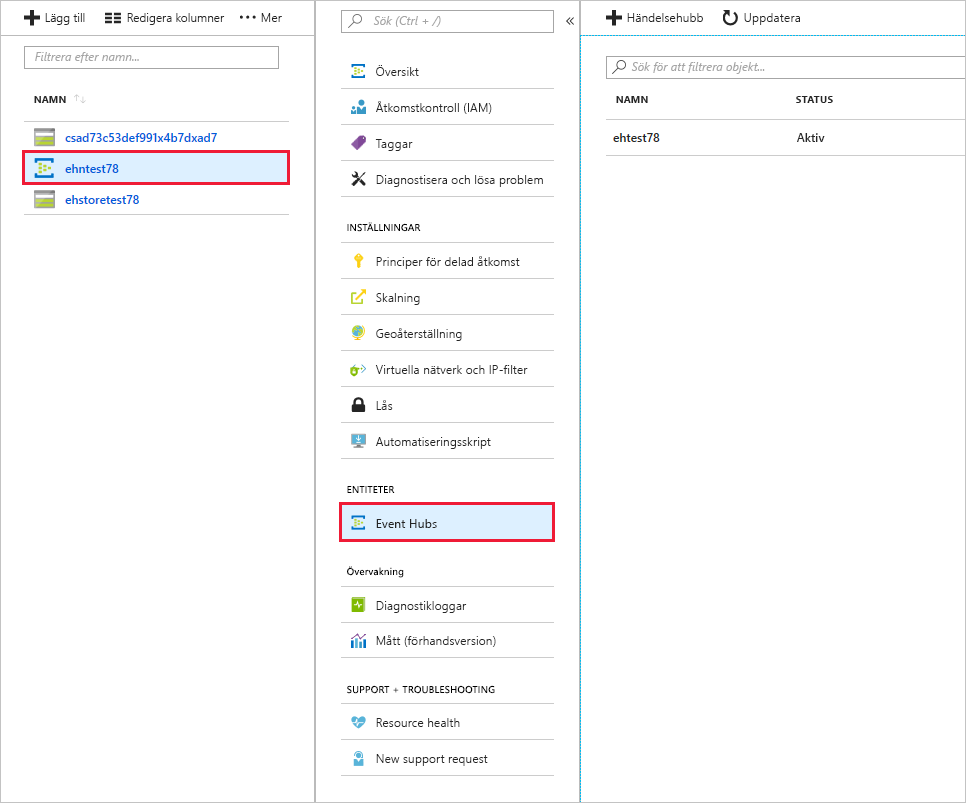
Sammanfattning
Du har skapat en ny händelsehubb och du har all nödvändig information redo att konfigurera dina utgivare och konsumentprogram.